パソコンを使っていて、こんな状況に遭遇したことはありませんか?
- 「Windowsの設定を変更したいのに、スタートメニューに設定ボタンがない」
- 「いつもあった歯車マークが急に消えてしまった」
- 「新しいパソコンで設定の場所がわからない」
このような「設定ボタンが見つからない」問題は、実は多くの方が経験するトラブルです。
特にWindows 11では画面の見た目が大きく変わったため、設定の場所がわからなくなった方も多いのではないでしょうか。
この記事では、Windows 10とWindows 11の両方で使える解決方法を、初心者の方にもわかりやすく解説します。
画像付きの手順で説明するので、パソコンが苦手な方でも安心して作業を進められます。
まず確認:設定ボタンってどこにあるもの?

Windows 10の場合
Windows 10では、スタートメニューの左下にある歯車マークが設定ボタンです。
正常な表示の場合:
- 左下のWindowsマーク(スタートボタン)をクリック
- スタートメニューの左側に歯車アイコンが表示される
- この歯車マークをクリックすると「設定」画面が開く
Windows 11の場合
Windows 11では、スタートメニューの右下に歯車マークがあります。
正常な表示の場合:
- 左下のWindowsマーク(スタートボタン)をクリック
- スタートメニューの右下付近に歯車アイコンが表示される
- または「すべてのアプリ」から「設定」を探すこともできる
設定画面でできること
設定画面では、以下のような重要な調整ができます:
- システム設定: 画面の明るさ、音量、電源オプション
- ネットワーク設定: Wi-Fiの接続、プリンター設定
- アカウント管理: ユーザー情報、パスワード変更
- プライバシー設定: アプリの権限、位置情報設定
- 更新とセキュリティ: Windows Update、ウイルス対策
設定ボタンは歯車マークで、Windowsの重要な機能を調整する入り口です。
設定ボタンが表示されない主な原因

よくある原因とその特徴
| 原因 | 詳細説明 | 起こりやすい環境 |
|---|---|---|
| カスタマイズで非表示 | ユーザーが意図せず非表示にした | 個人のパソコン |
| 管理者による制限 | IT部門が意図的に非表示にした | 会社・学校のパソコン |
| システムの不具合 | Windowsの更新後に発生することがある | 全環境 |
| アカウントの問題 | ユーザープロファイルの破損 | まれに発生 |
自分の環境をチェックする方法
簡単チェック方法:
- Windowsキー + I を押してみる
- 設定画面が開けば、システムは正常
- 開けない場合は、システムレベルの問題の可能性
環境別の確認ポイント:
- 個人PC: 自分で設定変更が可能
- 会社PC: IT部門に確認が必要な場合が多い
- 共用PC: 管理者権限が必要な場合がある
まとめ: 原因は様々ですが、多くの場合は設定の変更で解決できます。
Windows 10で設定ボタンを表示する方法

方法1:個人用設定から変更
手順(詳細解説):
- デスクトップの空いている場所で右クリック
- デスクトップ画面でマウスを右クリックします
- メニューが表示されるので「個人用設定」をクリック
- 左側メニューで「スタート」を選択
- 設定画面が開いたら、左側のメニューを確認
- 「スタート」という項目をクリック
- 「スタート メニューに表示するフォルダーを選ぶ」をクリック
- 右側の画面に複数の設定項目が表示されます
- この中から該当する項目を探してクリック
- 「設定」をオンにする
- 設定項目の一覧が表示されます
- 「設定」の項目を探して、スイッチを「オン」にします
- 確認
- スタートメニューを開いて設定ボタンが表示されるか確認
- 表示されない場合は、一度パソコンを再起動してください
方法2:グループポリシーの確認(企業環境)
企業や学校のPCの場合:
- グループポリシーによって制限されている可能性があります
- この場合は、IT管理者に相談することをおすすめします
- 個人では変更できない設定の場合があります
Windows 10では「個人用設定」からの変更が最も簡単で確実な方法です。
Windows 11で設定ボタンを表示する方法
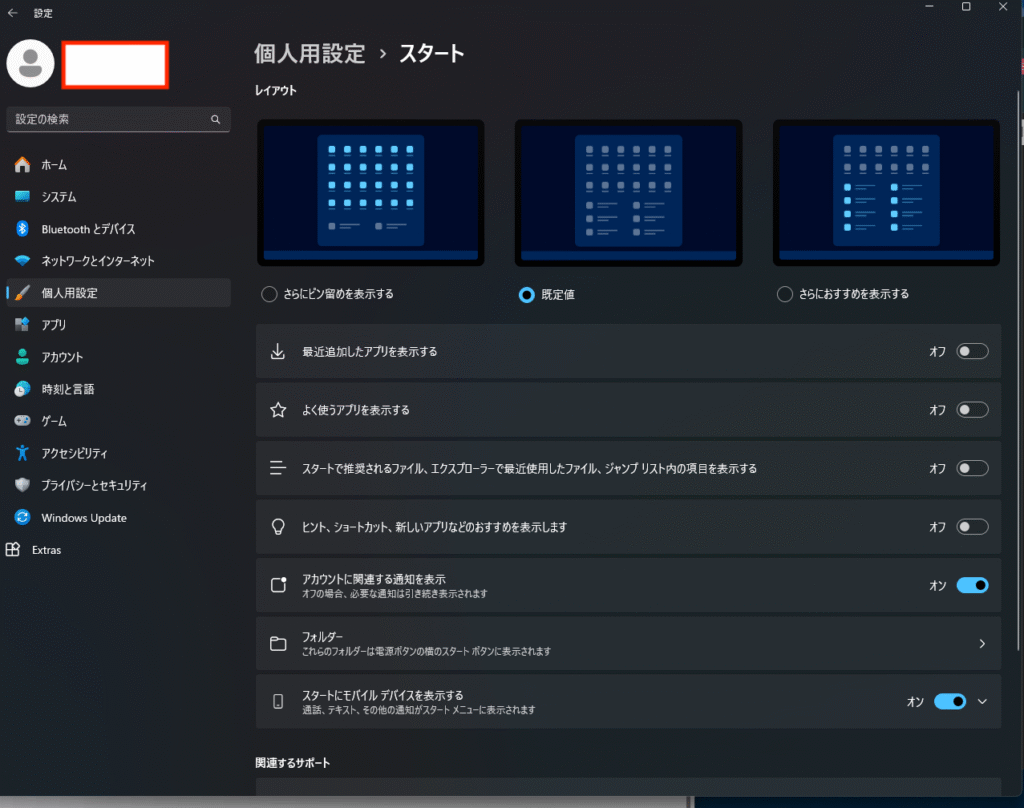
Windows11でスタートメニュー右下に設定を表示するには、設定を使う。
設定→個人用設定→スタート- 「フォルダー」をクリック
- 「設定」をオンにする
この設定をオンにすることで、スタートメニュー右下に設定が表示されるようになる。
それでも解決しない場合の対処法

対処法1:ショートカットキーを活用
Windowsキー + I
- 最も確実に設定画面を開く方法
- スタートメニューに関係なく動作します
- 覚えておくと非常に便利です
その他の便利なショートカット:
- Windowsキー + X: 管理者メニューを表示
- Windowsキー + R: ファイル名を指定して実行
- Windowsキー + S: 検索ボックスを開く
対処法2:システムファイルの修復
手順:
- 「スタート」を右クリック
- 「Windows PowerShell (管理者)」または「コマンドプロンプト (管理者)」を選択
- 以下のコマンドを順番に実行:
sfc /scannow - 修復が完了したら再起動
DISM コマンドも試す:
DISM /Online /Cleanup-Image /RestoreHealth
対処法3:新しいローカルアカウントの作成
手順:
- 現在の設定画面が開ける場合:設定 > アカウント > 家族とその他のユーザー
- 「その他のユーザーをこの PC に追加」をクリック
- 新しいアカウントを作成
- 新しいアカウントで問題が解決するか確認
対処法4:Windowsアップデートの確認
手順:
- Windowsキー + I で設定を開く(可能な場合)
- 「更新とセキュリティ」(Windows 10)または「Windows Update」(Windows 11)をクリック
- 「更新プログラムのチェック」をクリック
- 利用可能な更新があればインストール
- 更新後に再起動して確認
対処法5:システムの復元
最後の手段として:
- 「システムの復元」を検索
- 問題が発生する前の復元ポイントを選択
- システムを以前の状態に戻す
注意: この方法では、復元ポイント作成後にインストールしたプログラムが削除される可能性があります。
まとめ: 複数の対処法を段階的に試すことで、ほとんどの問題は解決できます。
まとめ
Windowsのスタートメニューから設定ボタンが消えてしまっても、決して焦る必要はありません。
まずは環境を確認
- Windows 10と11では設定の場所が異なる
- 個人PCか企業PCかで対処法が変わる
基本的な解決方法
- 個人用設定からの表示設定変更
- ショートカットキー(Windowsキー + I)の活用
高度な対処法
- システムファイルの修復
- 新しいアカウントの作成
- システムの復元
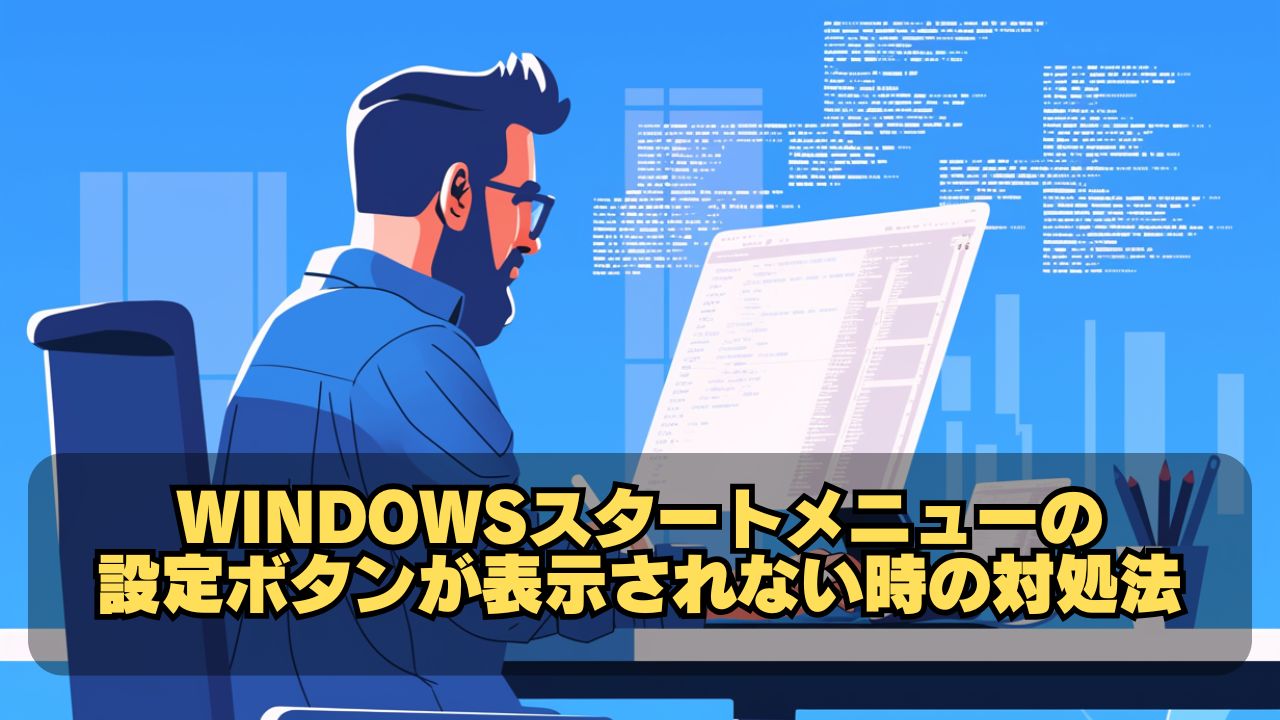






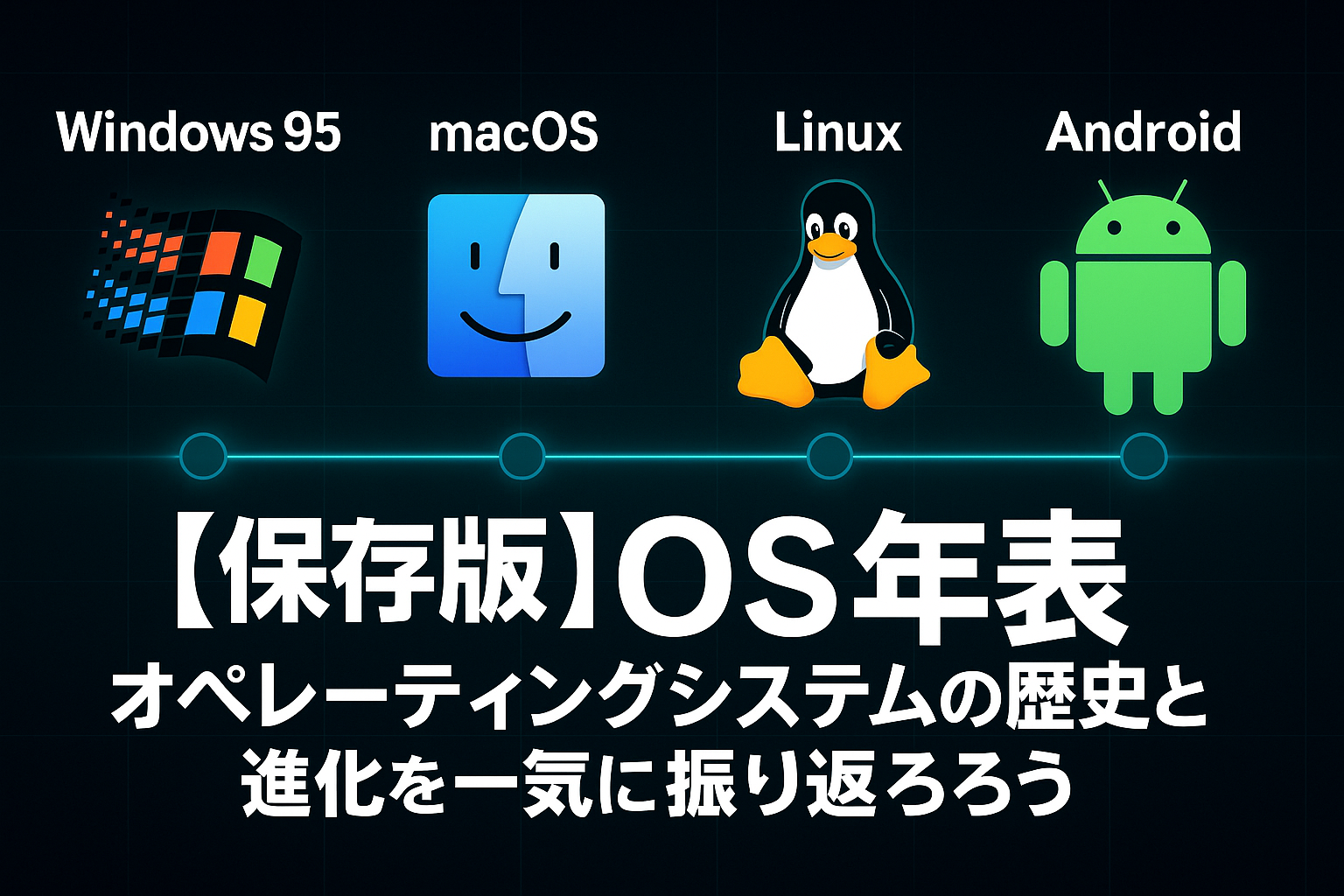
コメント